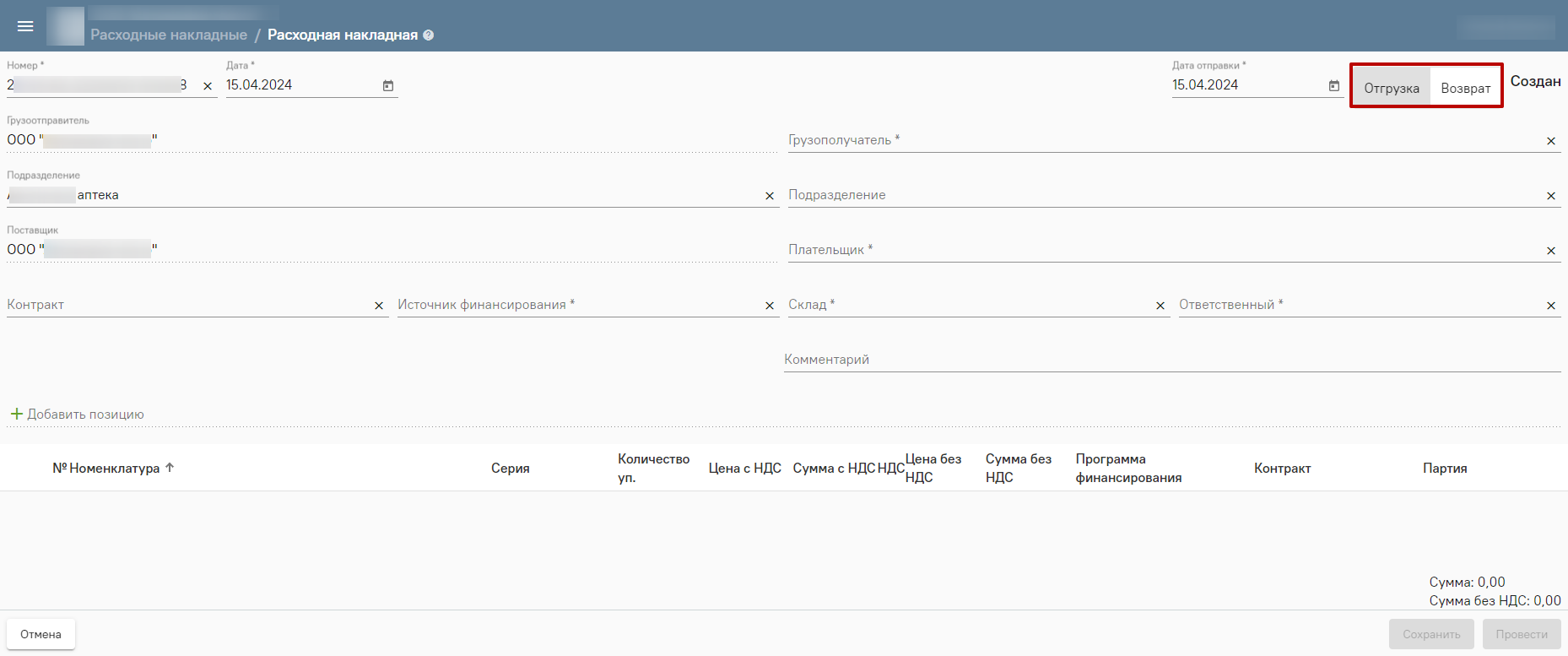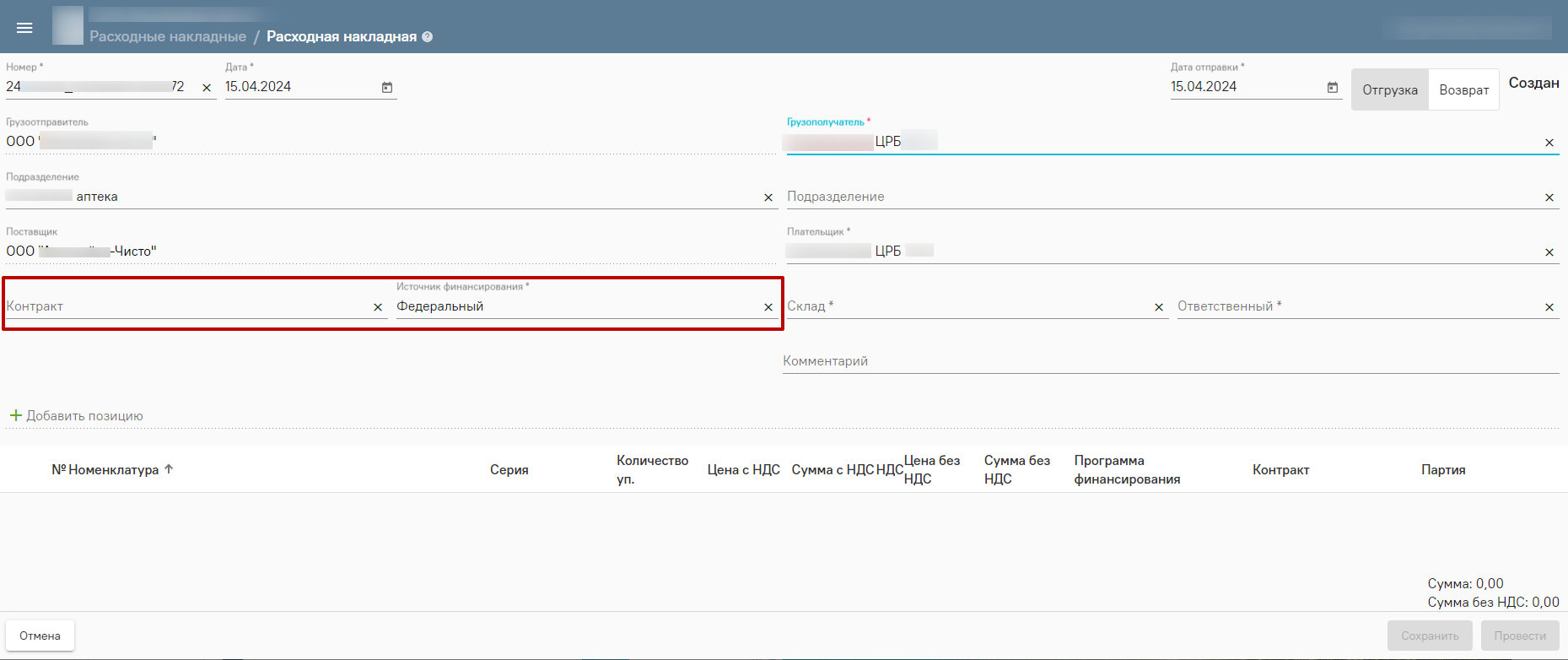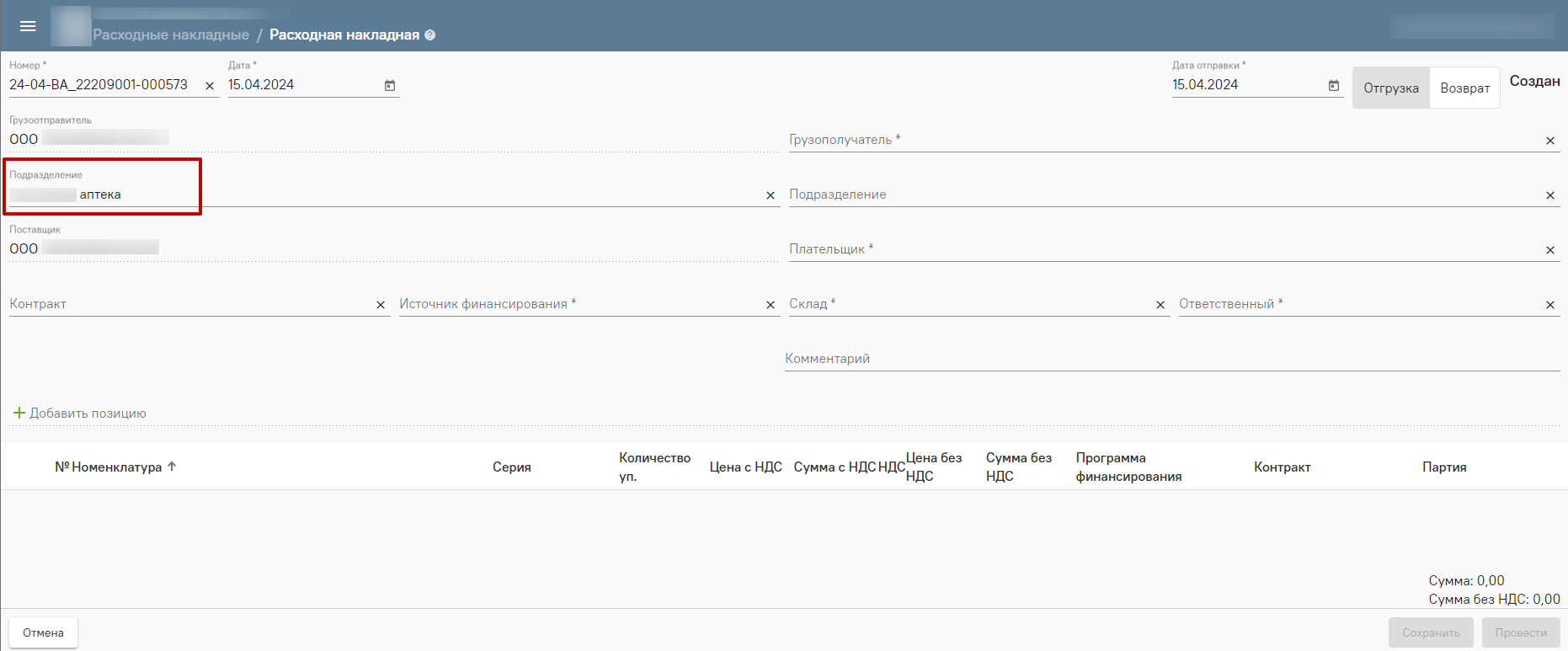...
Отобразится форма расходной накладной, которую следует заполнить. По умолчанию при добавлении документа установлен тип «Отгрузка». Для создания документов «Возврат поставщику» следует установить переключатель «Возврат» в правом верхнем углу формы.
...
Выбор типа расходной накладной
Номер документа генерируется автоматически при его создании. Поле «Дата» заполняется датой оформления документа возврата. В поле «Дата отправки» указывается дата отгрузки товара. По умолчанию заполняется текущей датой, доступно для редактирования. Поля «Поставщик» и «Плательщик» автоматически заполняются в соответствии с полями «Грузоотправитель» и «Грузополучатель», доступны для редактирования. При необходимости можно указать заранее созданный контракт с выбранным плательщиком в одноименном поле. В В поле «Источник финансирования» обязательно должно быть указано значение источника.
...
В поле «Склад» необходимо выбрать значение из списка доступных пользователю складов. В В поле «Ответственный» выбирается физическое лицо, ответственное за отгрузку товара. Обычно им является ответственный по складу, поэтому система автоматически его подставит. Однако при необходимости пользователь может выбрать другое физическое лицо из списка. Поле «Добавить Поле «Добавить позицию» предназначено для подбора номенклатуры в табличную часть документа.
...
В табличной части документа необходимо внести количество возвращаемых упаковок для выбранной номенклатуры. Система выведет доступный остаток и не позволит ввести значение больше, чем количество препарата, находящееся на складе.
В поле «НДС» указывается ставка НДС, по умолчанию указано значение «Без НДС». Поле доступно для редактирования, заполняется путем выбора нужного значения из выпадающего списка. После указания НДС значения полей «Цена без НДС» и «Сумма без НДС» будут рассчитаны автоматически. При изменении ставки НДС значения полей «без НДС» будут пересчитаны.
Остальная информация по препарату заполнится автоматически. Затем заполненный Затем заполненный документ следует сохранить следует сохранить и/или провести.
Для маркированных лекарственных препаратов
Создание в системе документов «Расходная накладная» аналогично, как и для немаркированных лекарственных препаратов. При формировании документа отобразится форма «Расходной накладной». Если грузоотправитель и грузополучатель являются медицинскими организациями, то при отгрузке формируется 471 схема. При выборе источника финансирования «Федеральный» заполнение поля «Контракт» необязательно.
...
Форма «Расходной Форма «Расходной накладной»
Для возврата маркированных ЛП необходимо выполнить ту же последовательность действий, что и для немаркированных. Отличие состоит в указании упаковок для добавленных позиций в табличной части документа. Для этого необходимо отсканировать упаковки или выбрать их вручную при открытии позиции документа.
...
Для категории льготных аптек после заполнения настройки «Текущее подразделение» её значение будет автоматически заполняться в поле «Подразделение».
...
Форма документа «Расходная накладная»
...